Publicitate
 Dacă aș deschide browserul dvs. web ce aș găsi? Istoricul internetului vă poate fi de folos pentru a vă aminti site-urile vizitate în trecut și a avea comenzi rapide pentru preferatele dvs., dar nu este întotdeauna o opțiune pe care am dori să o avem. Uneori, posibilitatea de a șterge istoricul Internetului poate fi util, în special pe computere partajate.
Dacă aș deschide browserul dvs. web ce aș găsi? Istoricul internetului vă poate fi de folos pentru a vă aminti site-urile vizitate în trecut și a avea comenzi rapide pentru preferatele dvs., dar nu este întotdeauna o opțiune pe care am dori să o avem. Uneori, posibilitatea de a șterge istoricul Internetului poate fi util, în special pe computere partajate.
În acest articol, vă voi arăta cum să ștergeți complet și în siguranță istoricul browserului dvs. din Internet Explorer. Am acoperit ștergerea fișierelor MRU și index.dat Ștergeți cu adevărat Istoricul de navigare - ștergeți fișierele MRU și index.dat Citeste mai mult în trecut, vă voi arăta alte câteva mici trucuri pentru curățarea istoriei voastre. Dacă urmați pașii descriși aici, veți putea naviga pe Internet mai inconștient.
1. Ștergere simplă a browserului
Primul și cel mai simplu lucru pe care îl puteți face este să ștergeți istoricul Internetului din browser. Dacă încercați doar să ștergeți datele vizibile din browserul dvs., acest lucru va fi suficient, dar numai acest lucru poate fi (probabil va mai lăsa urme pe computer, deci dacă chiar trebuie să vă curățați istoricul din mașină citiți mai departe.
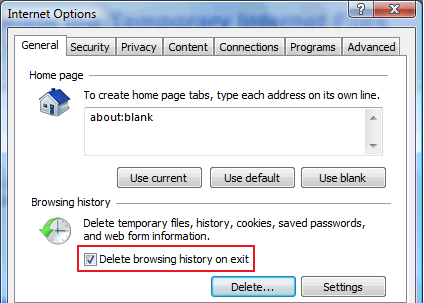
Închideți toate instanțele de Internet Explorer și navigați la Panoul de control. Odată ajuns acolo, mergeți la optiuni de internet. Pe General fila, veți vedea Istoricul de navigare. Puteți face clic pe Setări pentru a schimba cât timp se păstrează istoricul și unde sunt stocate fișierele temporare.
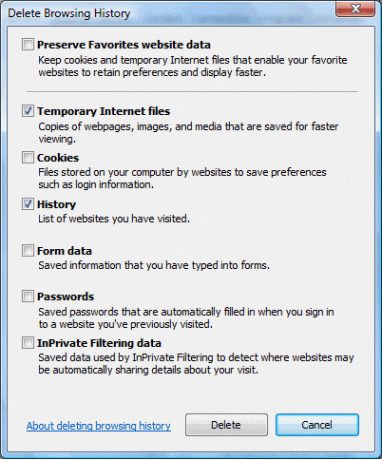
Dacă faceți clic Șterge… veți putea șterge fișierele temp, cookie-uri, istoric etc. De asemenea, puteți bifa caseta care spune Șterge istoricul navigării la ieșire deci acest lucru se face automat pentru dvs.
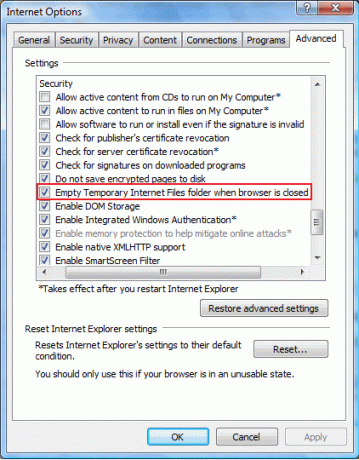
În cele din urmă, treceți la Avansat filați și derulați în jos la Securitate. Bifează caseta care spune Goliți folderul Fișiere temporare de Internet atunci când browserul este închis.
2. Ștergerea înregistrărilor din registru
Dacă nu doriți să ștergeți fiecare intrare din istoricul browserului dvs., puteți merge în registru și puteți șterge intrările o dată.
[Notă]: Ca întotdeauna, inainte de făcând modificări în registrul dvs., trebuie să vă asigurați că aveți o copie de rezervă valabilă.
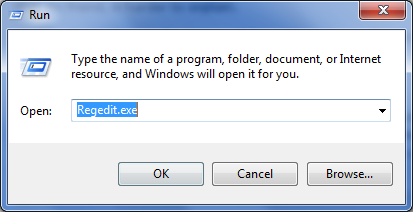
Porniți editorul de registru accesând Start> Run și tastând regedit.exe. După ce editorul de registru este deschis, accesați următoarea cheie din registru:

Acolo puteți șterge oricare dintre adresele URL tastate.
[Notă]: Dacă ștergeți doar anumite taste, asigurați-vă că cheile rămase sunt redenumite în ordine secvențială începând de la url1. Altfel, s-ar putea să se corupe cheile rămase.
3. Rulați aplicații
Dacă doriți să vă asigurați că nu există nicio urmă din istoricul browserului dvs., există câteva zeci de aplicații gratuite gratuite pe care le puteți rula. Permiteți-mi să dau câteva exemple.
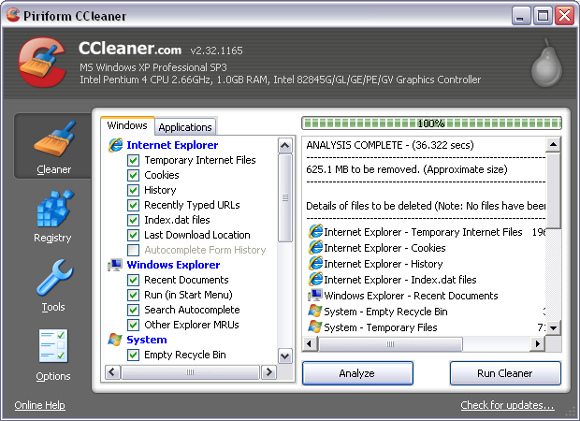
Unul dintre ai noștri Top 5 Cleaners Registry Free Cleaners care îmbunătățește performanța PC-ului Top 5 Curățători de registru freeware care îmbunătățesc performanța PC-uluiCurățarea registrului va îmbunătăți rar performanțele Windows și este riscant. Cu toate acestea, mulți înjură prin curățătorii de registre. Și tu? Măcar folosiți unul dintre aceste instrumente, deoarece sunt cele mai sigure pe care le veți găsi. Citeste mai mult , CCleaner este una dintre cele mai bune aplicații existente la curățarea fișierelor temporare și junk. Acesta va curăța toate fișierele dvs. de Internet Explorer, precum și cele pentru Firefox și Google Chrome.
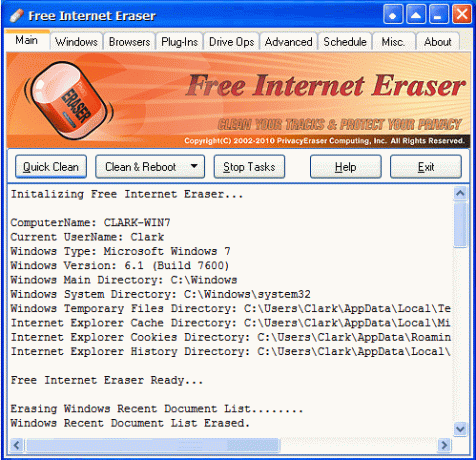
Free Internet Eraser este un alt program care scapă de majoritatea pieselor tale. Este nevoie de fișiere temporare, cache, site-uri vizitate și adrese URL tastate.
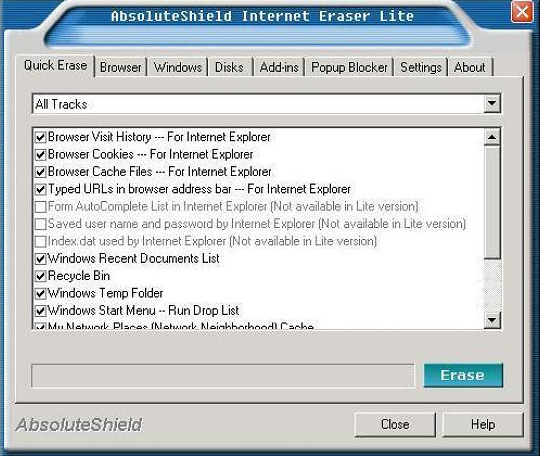
Această aplicație conține un blocant pop-up și un protector de confidențialitate. Curăță toate piesele de pe Internet și activitățile computerizate și este integrat cu Internet Explorer. Ștergeți istoricul, fișierele temp, cookie-urile etc.
Concluzie
Dacă ștergeți fișierele temporare, cookie-urile, memoria cache, adresele URL tastate, fișierele MRU și index.dat, ar trebui să fiți destul de clar în istoricul browserului. Google și FBI ar putea totuși să găsească o urmă, dar chiar ar trebui să aibă un moment dificil.
Securitatea și confidențialitatea sunt întotdeauna priorități în timp ce utilizați computerul și navigați pe Internet. Este important să luați măsuri de precauție și să știți cum să ștergeți istoricul internetului dacă vreți să o faceți vreodată.
Aveți ceva de adăugat la articol? Mi-ar plăcea să aud opiniile dvs. în secțiunea de comentarii de mai jos.
Credit imagine: Daniel Semper
Steve, Community Manager la VaynerMedia, este pasionat de social media și de brand building.
